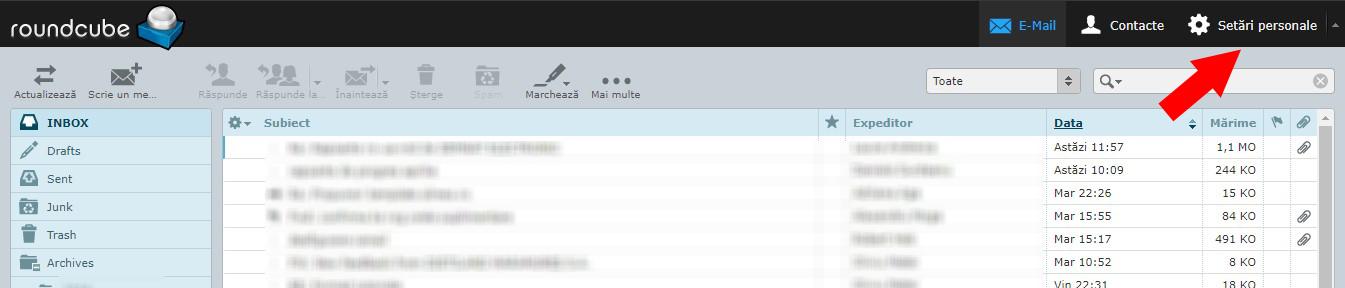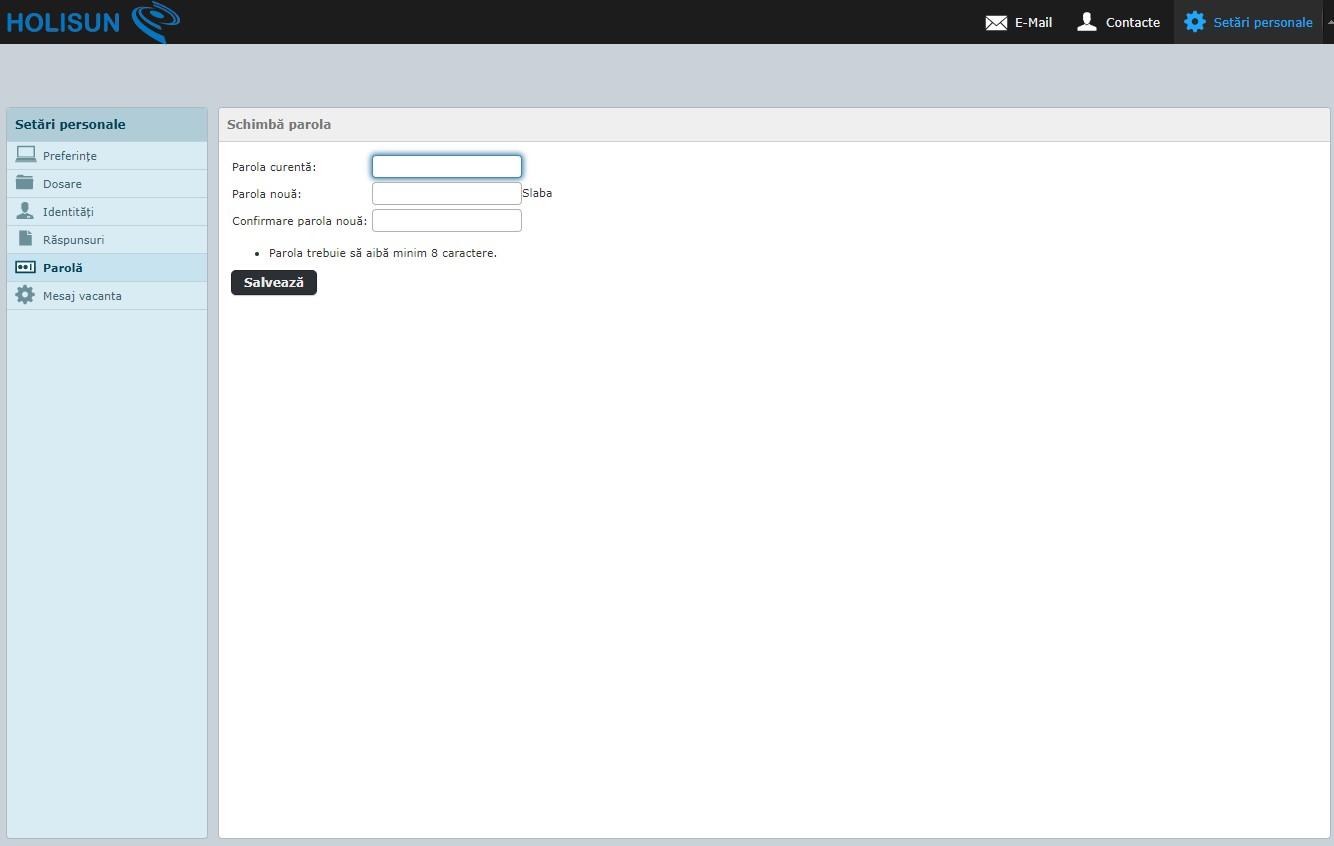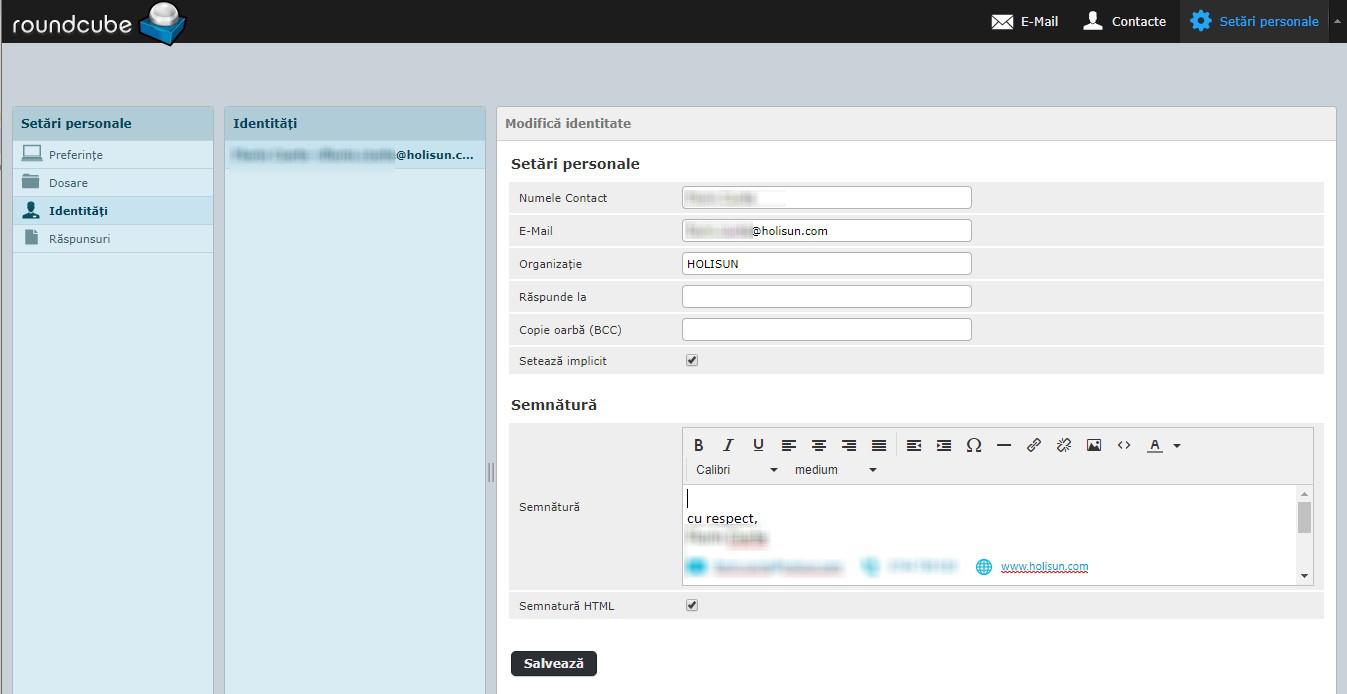În continuare vă vom prezenta câțiva pași de care posibil să aveți nevoie în administrarea contului de e-mail oferit de HOLISUN.
Accesați căsuța de e-mail din link-ul pe care l-ați primit atunci când HOLISUN va creat contul de e-mail.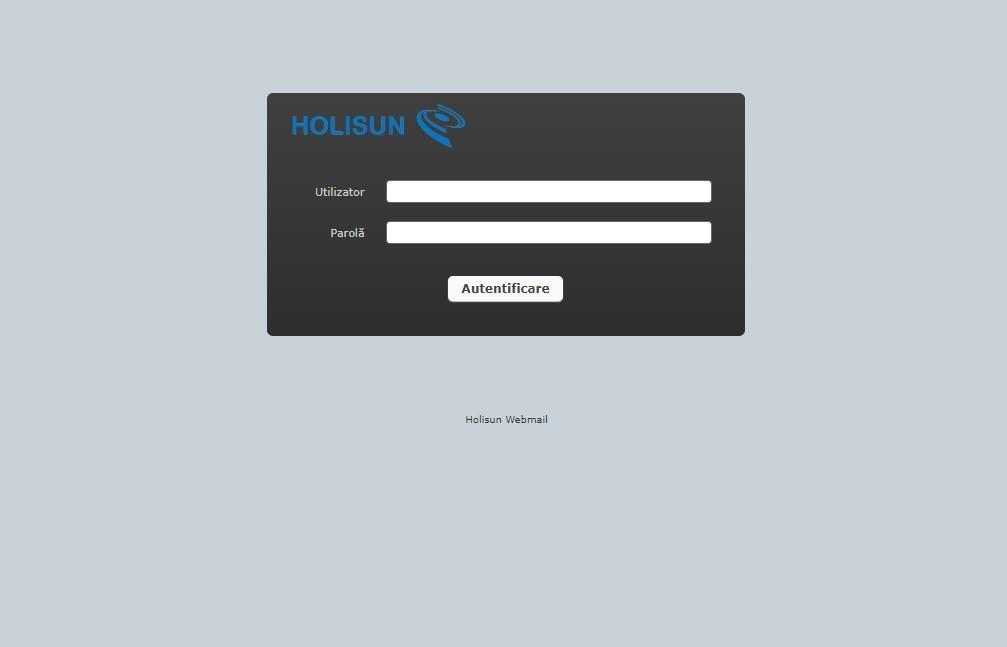
NOTĂ: Vă recomandăm să păstrați toate comunicațiile furnizate de HOLISUN, care conțin informații vitale despre conturile dumneavoastră.
Odată accesat link-ul primit pentru contul de e-mail, veți ajunge la pagina de autentificare în care veți introduce la utilizator: adresa completă de e-mail (ex. nume . prenume @ domeniu . ro) iar la parolă veți introduce parola inițială pe care ați primit-o la deschiderea contului de e-mail.
Primul pas IMPORTANT la prima accesare a căsuței dumneavoastră de e-mail, este să schimbați parola inițială primită de la HOLISUN, cu o parolă personală pe care să o utilizați.
Este important de reținut că aceste date de acces sunt strict CONFIDENȚIALE. Holisun nu vă poate recupera parola uitată. Procesul de recuperare a contului dumneavoastră de e-mail datorită pierderii parolei este cel de resetare și furnizare a unei parole noi.
Vă rugam să rețineți că schimbarea parolei inițiale cu parola personală nu trebuie să simplifice complexitatea parolei.
Păstrați-vă contul de e-mail în siguranță folosind o parolă complexă care să conțină:
- litere mici
- litere mari
- cifre
- caractere speciale
- de exemplu: WEU+3>?&nC
Odată accesată căsuță de e-mail veți vedea în browser-ul dumneavoastră inbox-ul email-ului.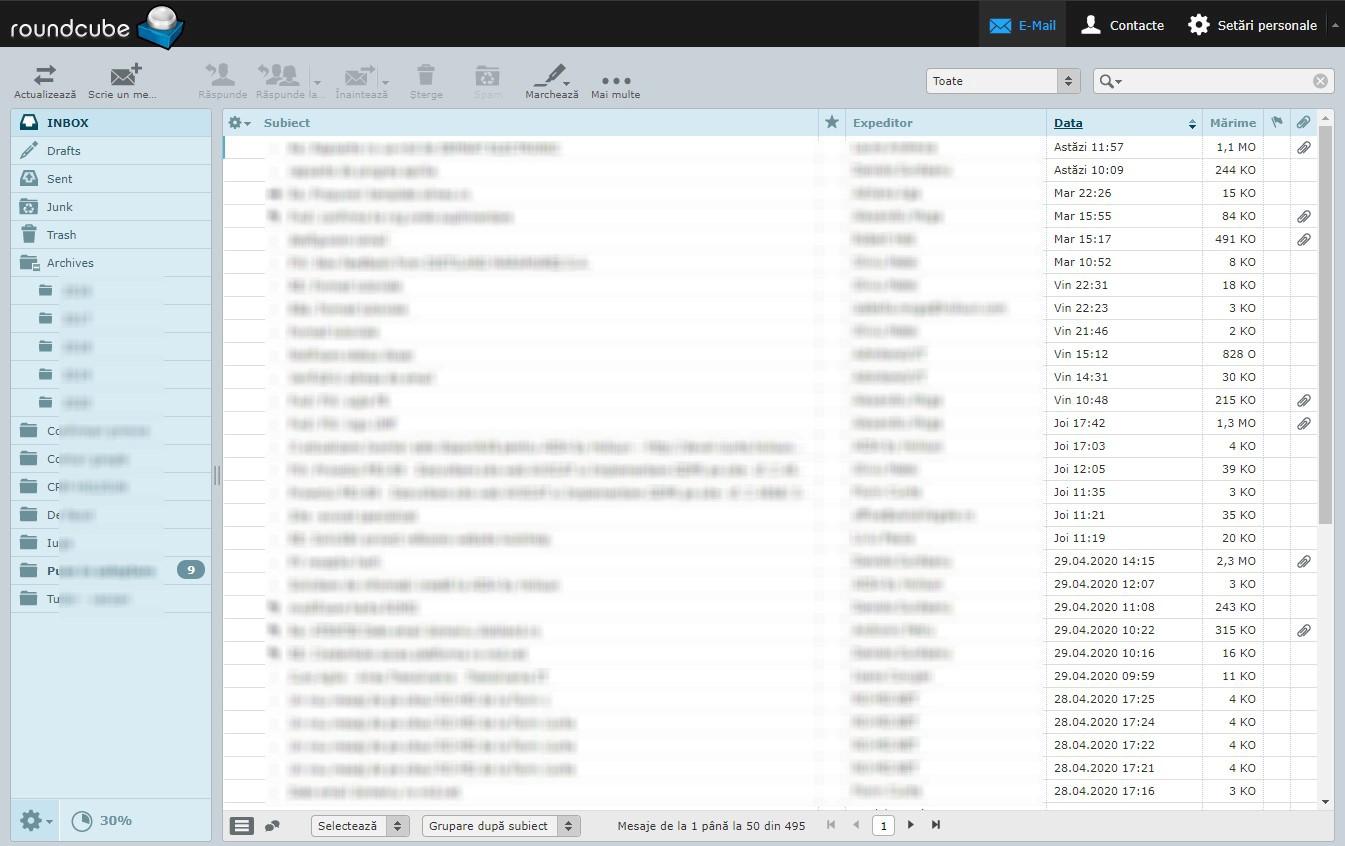
Interfața este una simplă ce permite accesul rapid la informațiile din e-mail.
Dacă sunteți adeptul unui client de e-mail cu o interfață mai complexă și mai elegantă puteți să folosiți cu încredere:
- Microsoft Outlook (integrat în suita Microsoft Office)
- Thunderbird
- Postbox
- eM Client
- Mailbird
- Etc.
Modificarea parolei:
1. Accesați modulul de setări “Setări personale” din căsuță dumneavoastră de webmail:
Odată accesat acest modul veți avea mai multe opțiuni de personalizare a căsuței dumneavoastră.
2. Accesați secțiunea “Parolă”:
3. Introduceți parola inițială (sau cea veche)
4. Apoi noua parolă și confirmarea noii parole, confirmați apăsând butonul salvează.
Personalizarea căsuței de e-mail:
În cazul în care doriți să folosiți căsuță dumneavoastră de e-mail prin webmail (acces din browser-ul dumneavoastră) fără să utilizați un client de e-mail, vă puteți personaliza această căsuță astfel:
În secțiunea “Identități” – puteți configura Numele și Prenumele deținătorului acestei adrese de e-mail, Organizația și ce poate fii foarte important semnătură dumneavoastră personalizată care va apărea pe fiecare e-mail trimis.
Semnătura poate conține o scurtă formulare de încheiere de exemplu: cu respect, urmată de Nume și Prenume sau doar Prenume în funcție de caz și la final datele de contact rapid de exemplu: telefon, e-mail și website.
Celelalte secțiuni: Preferințe, Dosare, Răspunsuri … sunt opționale și au rolul de personalizare a interfeței (irelevant dacă se folosește un client de e-mail), organizarea corespondenței pe dosare speciale pentru un mai bun management al comunicațiilor electronice, răspunsuri automate sau de vacanță dacă este cazul.